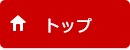その他サービス
複数倉庫対応
複数倉庫を持っていても出荷の情報を一元管理することができます。
クラウド型サービスのため、出荷場とバックオフィスが離れていても出荷場で送り状や納品書などを印刷することができます。

- ①ゆうパックプリントSkyでバックオフィスから各出荷場へ出荷指示を行います。
(出荷指示や内容調整・修正が行える受注管理ユーザーの権限で操作) - ②ゆうパックプリントSkyで各出荷場において送り状などの印刷を行います。
(送り状印刷や発送照会のみ行える出荷場ごとの出荷管理ユーザーの権限で操作)
※①と②のユーザーは、ゆうパックプリントSkyの管理者ユーザーで自由に作成することができます。
スキャン印刷
お客さまの基幹システムで管理している受注番号などをピッキングリストにバーコードで印字出力することにより、ピッキング作業完了後にバーコードスキャンで送り状の印刷ができます。

- ①出荷データを取込み、受注番号などといったキーとなる項目を決定します。
- ②出力するピッキングリストに受注番号などをバーコードで印字します。
- ③ゆうパックプリントSkyの「スキャン印刷」機能を使用します。
- ④ピッキングリストに印字した受注番号などのバーコードをスキャンします。
- ⑤「スキャン印刷」機能画面に受注番号などが表示されるので「印刷」ボタンをクリックします。
(スキャナーの設定により「印刷」ボタンクリックが不要な場合もあります。) - ⑥送り状や納品書などを一括で印刷することができます。
スキャン印刷(商品種別・個口数変更・サイズ登録)
梱包後に商品種別の変更や個口数の変更をスムーズに行うことができます。
また、以下の機能はスキャンモードにより選択することができます。
登録された出荷指示データの商品種別を、送り状を印刷するときに変更することができます。
梱包時に商品種別が決定する場合などに活用できます。
- 【例】
- ・ゆうパック → ゆうパケット
- ・ゆうパケット → ゆうパック
- ・ゆうパック → チルドゆうパック 等

梱包時に複数個口になった場合、個口数を変更して送り状を複数枚印刷することができます。

梱包時した荷物の大きさに応じて、サイズの登録・変更をすることができます。
内部マスタの設定により、はじめからサイズを固定することもできます。

他社送り状印刷
日本郵便以外の運送会社の送り状印刷には対応しておりません。